谷歌浏览器打开不是谷歌界面怎么回事 谷歌浏览器打开不是谷歌界面如何解决
更新时间:2024-06-10 16:41:00作者:qiaoyun
相信很多人都喜欢下载安装谷歌浏览器来,一般打开之后是谷歌界面,可是有用户却遇到了谷歌浏览器打开不是谷歌界面的情况,很多人不知道该怎么办才好,大家也不用担心,接下来就给大家详细介绍一下谷歌浏览器打开不是谷歌界面的详细解决方法供大家参考吧。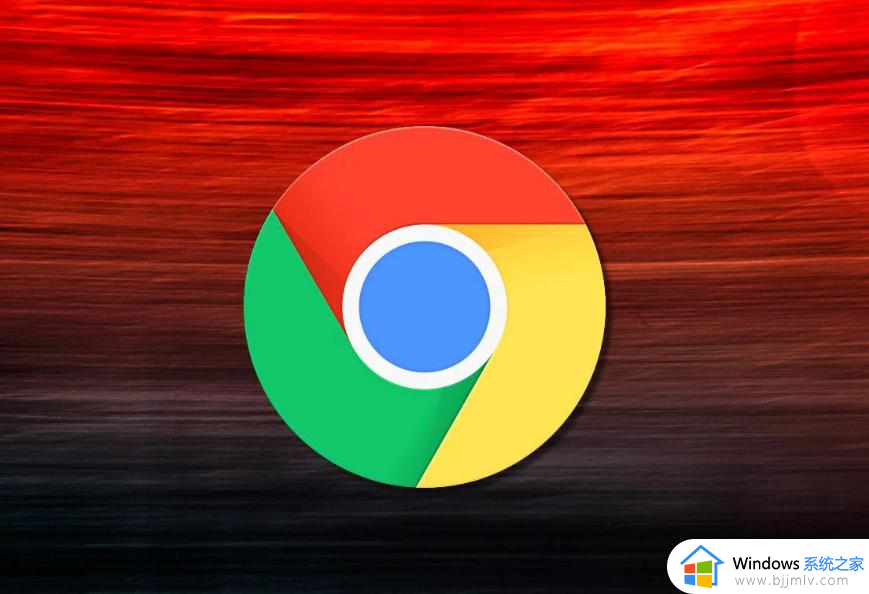
具体步骤如下:
1、进入到谷歌浏览器设置,点击启动时。
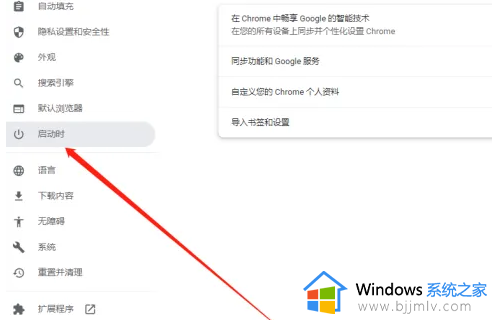
2、进入到界面,点击添加新网页。
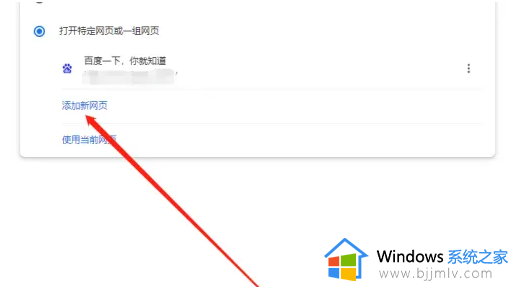
3、进入到界面输入谷歌的网址,点击确定即可。
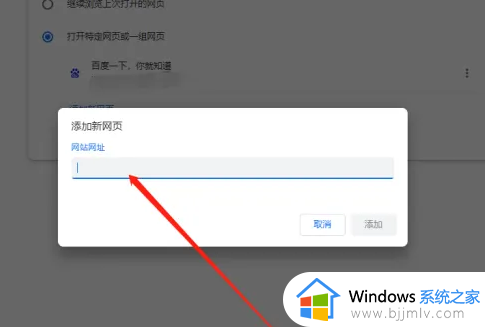
以上就是谷歌浏览器打开不是谷歌界面的详细解决方法,有遇到一样情况的话可以参考上述方法步骤来进行解决,希望帮助到大家。
谷歌浏览器打开不是谷歌界面怎么回事 谷歌浏览器打开不是谷歌界面如何解决相关教程
- 谷歌浏览器打开为什么不是谷歌页面 谷歌浏览器打开不是谷歌界面的解决办法
- 谷歌浏览器打不开怎么回事 谷歌浏览器打不开如何解决
- 谷歌浏览器打开ie浏览器的方法 谷歌浏览器怎么打开ie
- 谷歌浏览器无法打开谷歌商店如何解决 谷歌浏览器打不开应用商店怎么办
- 谷歌浏览器打开是360怎么办 谷歌浏览器打开后是360浏览器如何解决
- 谷歌浏览器进去为什么是其他浏览器 谷歌浏览器打开后是其他浏览器如何解决
- 打开谷歌浏览器默认是2345浏览器怎么办 谷歌打开是2345浏览器如何处理
- 谷歌浏览器每次打开都是新页面如何设置 谷歌浏览器设置每次打开都是新的窗口的方法
- 笔记本电脑谷歌浏览器打不开网页怎么回事 笔记本谷歌浏览器打不开网页如何解决
- 电脑使用谷歌浏览器打不开网页怎么回事 电脑上谷歌浏览器无法打开网页如何处理
- 惠普新电脑只有c盘没有d盘怎么办 惠普电脑只有一个C盘,如何分D盘
- 惠普电脑无法启动windows怎么办?惠普电脑无法启动系统如何 处理
- host在哪个文件夹里面 电脑hosts文件夹位置介绍
- word目录怎么生成 word目录自动生成步骤
- 惠普键盘win键怎么解锁 惠普键盘win键锁了按什么解锁
- 火绒驱动版本不匹配重启没用怎么办 火绒驱动版本不匹配重启依旧不匹配如何处理
电脑教程推荐
win10系统推荐